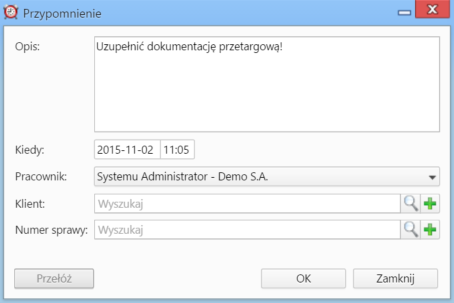
Formularz dodawania nowego przypomnienia
Podręcznik użytkownika > Zadania > Dodawanie, modyfikacja i usuwanie zdarzeń
Zarządzanie zdarzeniami obejmuje:
Wszystkie wyżej wymienione operacje możemy wykonywać, np. w Kartotece klienta lub w Sprawie z poziomu zakładki Terminarz.
Dodawanie zdarzeń jest realizowane przede wszystkim w module Kalendarz, gdzie zostało opisane. W module Zadania jest to jedynie opcja.
Aby dodać nowe przypomnienia w module Zadania, klikamy ikonę Nowe powiadomiene w Pasku narzędzi, po czym wypełniamy formularz Przypomnienie i klikamy OK.
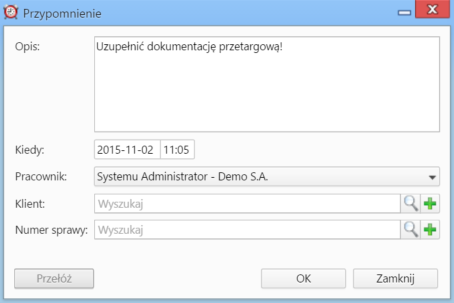
Formularz dodawania nowego przypomnienia
Przypomnienie wyświetli się w określonym w polu Kiedy momencie w formie Powiadomienia w lewym dolnym rogu ekranu systemu eDokumenty.
Uwaga
Przypomnienia dodane na etapie modyfikacji zdarzenia zostaną wyświetlone na liście w module Zadania i będą mogłby być z tego poziomu edytowane.
Aby dodać nową adnotację w module Zadania, klikamy ikonę Nowa adnotacja w Pasku narzędzi, po czym wypełniamy formularz Adnotacja i klikamy OK.
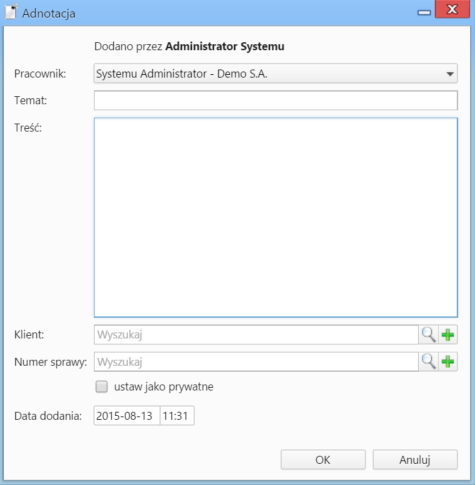
Formularz dodawania nowej adnotacji
Uwaga
Adnotacja ma status załatwione, dlatego, aby wyświetlić ją na liście, musimy zastosować filtr Pokazuj załatwione.
Okno edycji w module Zadania (zarówno dla zdarzeń jak i przypomnień oraz adnotacji) możemy wywołać na jeden z trzech sposobów:
Uwaga
Zdarzenia dodane w kalendarzu jako Wydarzenie korporacyjne są oznaczone na liście w module Zadania ikoną Termin, jednak okno ich edycji pokrywa się z oknem Wydarzenie korporacyjne
Okno edycji zdarzenia - poza Wydarzeniem korporacyjnym - ma postać okna dodawania nowego zdarzenia wzbogaconego o zakładkę Komentarze. Dodatkowo aktywne są akcje w Pasku narzędzi.

Pasek narzędzi w oknie zdarzenia
Akcje, które możemy wykonać korzystając z Paska narzędzi:
Uwaga
Dla zdarzenia typu Zadanie w lewym dolnym rogu okna edycji pojawia się niebieski trójkąt oznaczający rejestrację czasu wykonywania zadania. Więcej na ten temat można przeczytać w rozdziale Zadania.
Uwagi do edycji przypomnień i adnotacji
Okna edycji przypomnień i adnotacji są takie same, jak okna dodawania tych elementów.
W oknie Przypomnienie aktywny jest przycisk Przełóż, którego kliknięcie powoduje zastąpienie pól z datą i godziną listą rozwijaną. Z listy tej wybieramy czas, o jaki ma zostać przełożone przypomnienie.
Funkcja wycofywanie zadań jest związana z przydziałem zdarzeń (pole Pracownicy). Jeśli dodając zdarzenie przypisaliśmy je do innego pracownika, to po zaznaczeniu takiego zdarzenia na liście i kliknięciu ikony Wycofaj zadanie jako wartość w polu Pracownicy wyświetli się nasze nazwisko.
Usuwanie zdarzeń jest możliwe na kilka sposobów:
Uwaga
Usuniętych zdarzeń nie można przywrócić.